- Del 1. Så här åtgärdar du en plats som inte är tillgänglig på iPhone genom att kontrollera Apples systemstatus
- Del 2. Så här fixar du plats som inte är tillgänglig på iPhone genom omstart
- Del 3. Så här fixar du plats som inte är tillgänglig på iPhone genom att återställa nätverksinställningarna
- Del 4. Så här fixar du plats som inte är tillgänglig på iPhone genom att stänga av flygplansläget
- Del 5. Hur man ändrar plats på iPhone med FoneLab Location Changer
- Del 6. Vanliga frågor om hur man åtgärdar plats som inte är tillgänglig på iPhone
iPhone-plats inte tillgänglig [4 snabba metoder för att fixa det]
 Postat av Lisa Ou / 31 jan 2024 09:00
Postat av Lisa Ou / 31 jan 2024 09:00 Placeringen av våra enheter, som iPhones, är en av de viktigaste sakerna. Du kan inte dela din plats med din familj utan en iPhone-plats. Om något akut händer vet de inte var du är. Du kanske undrar vad Plats ej tillgänglig betyder och dess orsaker.
Om du upplevde det nämnda problemet betyder det bara att alla dess associerade funktioner är påslagna, men iPhone uppdaterar inte din plats. Den innehåller appen Hitta mitt, platstjänster och mer.
![iPhone-plats inte tillgänglig [4 snabba metoder för att fixa det]](https://www.fonelab.com/images/ios-system-recovery/location-not-available-iphone/location-not-available-iphone.jpg)
Saken är den, hur kan du lösa detta allvarliga problem? Ta reda på lösningarna för att lösa iPhone-platsen ej tillgänglig nedan. Gå vidare.

Guide Lista
- Del 1. Så här åtgärdar du en plats som inte är tillgänglig på iPhone genom att kontrollera Apples systemstatus
- Del 2. Så här fixar du plats som inte är tillgänglig på iPhone genom omstart
- Del 3. Så här fixar du plats som inte är tillgänglig på iPhone genom att återställa nätverksinställningarna
- Del 4. Så här fixar du plats som inte är tillgänglig på iPhone genom att stänga av flygplansläget
- Del 5. Hur man ändrar plats på iPhone med FoneLab Location Changer
- Del 6. Vanliga frågor om hur man åtgärdar plats som inte är tillgänglig på iPhone

FoneLab Location Changer gör att du enkelt kan ändra platser på iPhone, iPad eller iPod Touch.
- Ställ in din plats på iOS-enheter till var som helst därefter.
- Flytta din iPhone med dina önskade rutter med eller utan start- och slutpunkter.
- Olika iOS-enheter stöds.
Del 1. Så här åtgärdar du en plats som inte är tillgänglig på iPhone genom att kontrollera Apples systemstatus
Före felsökning rekommenderas att kontrollera om Apple-tjänsten är nere. Det är att ta reda på om problemet är på deras ända. Om så är fallet behöver du bara vänta på att deras tjänst ska fixas. Anledningen är att ingen felsökningsmetod kan fixa det om så är fallet. Här är länken som leder dig till Apples systemstatus: https://www.apple.com/support/systemstatus/.
Om sektionen Hitta min är grön visar den att ingen befintlig tjänst är nere på den nämnda funktionen. Men om det är grått, är tjänsten nere för det.
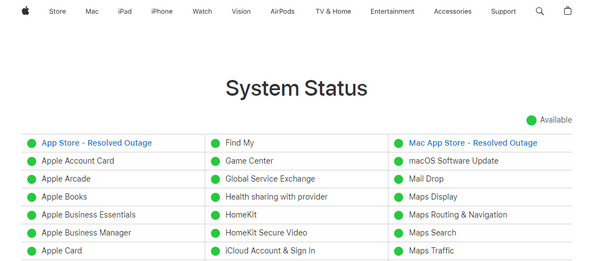

FoneLab Location Changer gör att du enkelt kan ändra platser på iPhone, iPad eller iPod Touch.
- Ställ in din plats på iOS-enheter till var som helst därefter.
- Flytta din iPhone med dina önskade rutter med eller utan start- och slutpunkter.
- Olika iOS-enheter stöds.
Del 2. Så här fixar du plats som inte är tillgänglig på iPhone genom omstart
Felet Plats ej tillgänglig på iPhone kan också åtgärdas av omstart av iPhone. Anledningen är att systemfel kommer att tas bort genom den tekniken. Men först, bestäm vilka tillgängliga knappar på din iPhone. Detta beror på att omstartsprocessen beror på iPhone-modellen. Följ de detaljerade instruktionerna i tabellen nedan. Gå vidare.
| iPhone tillgängliga knappar | Tillvägagångssätt |
| Utan hemknapp | Tryck på volym- eller sidoknappen. Fortsätt att trycka på den tills du ser ikonen för avstängning. Efter det, skjut den för att stänga av iPhone. Slå nu på iPhone igen genom att trycka på sidoknappen. Släpp den tills du ser Apple-logotypen. |
| Med hem- och sidoknapp | Tryck på sidoknappen. Fortsätt att trycka på den tills du ser ikonen för avstängning. Efter det, skjut den för att stänga av iPhone. Slå nu på iPhone igen genom att trycka på sidoknappen. Släpp den tills du ser Apple-logotypen. |
| Med hem- och toppknapp | Tryck på toppknappen. Fortsätt att trycka på den tills du ser ikonen för avstängning. Efter det, skjut den för att stänga av iPhone. Slå nu på iPhone igen genom att trycka på toppknappen. Släpp den tills du ser Apple-logotypen. |
Del 3. Så här fixar du plats som inte är tillgänglig på iPhone genom att återställa nätverksinställningarna
Internetanslutning är också ansvarig för iPhones plats. För det första kan du försöka ansluta till en annan Wi-Fi eller mobildata och försöka igen. Om det inte fungerar eller om din iPhone innehåller fel nätverksinställningar kommer felet Plats ej tillgänglig att uppstå. Varför inte återställ nätverksinställningarna på iPhone för att felsöka problemet? Se hur nedan. Gå vidare.
steg 1Öppna Inställningar ikon. Efter det kommer du att se de andra anpassningarna på din iPhone. Vänligen välj Allmänt knappen på det aktuella gränssnittet. Tryck på längst ned Överför eller återställ iPhone knapp.
steg 2I nästa gränssnitt, välj knappen Återställ. Alternativ kommer att visas. Vänligen välj Återställ nätverksinställningar knappen efteråt.
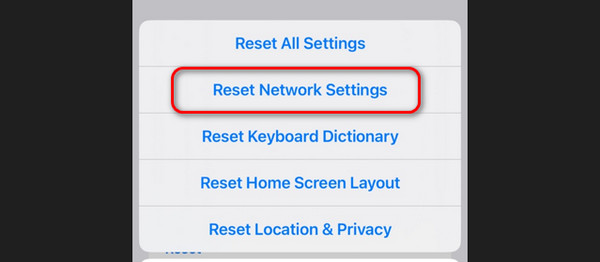
Del 4. Så här fixar du plats som inte är tillgänglig på iPhone genom att stänga av flygplansläget
Enheter, som iPhones, har en funktion som blockerar alla aviseringar och vissa funktioner för att fungera. Det kallas flygplansläge. Om du stänger av detta kan du åtgärda felet Plats ej tillgänglig på din iPhone. Se hur du gör det nedan. Gå vidare.
Slå på din iPhone och lås upp den. Efter det sveper du ner längst upp till höger på skärmen för att visa kontrollcentret. Leta upp ikonen för flygplansläge. Tryck på den för att stänga av den. Du måste lämna den i grått för att bekräfta att funktionen är inaktiverad.
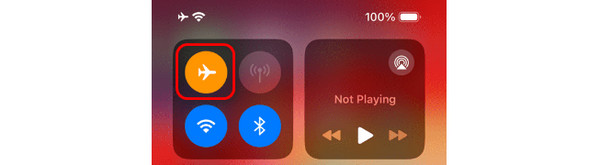
Del 5. Hur man ändrar plats på iPhone med FoneLab Location Changer
När problemet är åtgärdat, här är ett bonustips att lära dig om du föredrar det ändra din iPhone-plats. Du kan använda FoneLab Location Changer. Det är ett tredjepartsverktyg designat på en dator för att ställa in din iPhone-plats överallt i världen! Den här programvaran gynnar också de enskilda AR-spelen på hela plattor hemma men använder virtuella platser. Dessutom kan verktyget också sluta visa plats från dina olika medieplattformar.

FoneLab Location Changer gör att du enkelt kan ändra platser på iPhone, iPad eller iPod Touch.
- Ställ in din plats på iOS-enheter till var som helst därefter.
- Flytta din iPhone med dina önskade rutter med eller utan start- och slutpunkter.
- Olika iOS-enheter stöds.
Dessutom låter verktyget dig justera rörelsehastigheten på din iPhone. Vill du veta hur FoneLab Location Changer funktioner för att ändra din iPhone-plats? Se de detaljerade stegen nedan. Gå vidare.
steg 1Ladda ner verktyget. Du behöver bara göra ett besök på programvarans webbplats. Kryssa för Gratis nedladdning ikonen på huvudgränssnittet. Nedladdningsprocessen tar några minuter. Klicka på den nedladdade filen och ställ in verktyget. Senare, starta den.
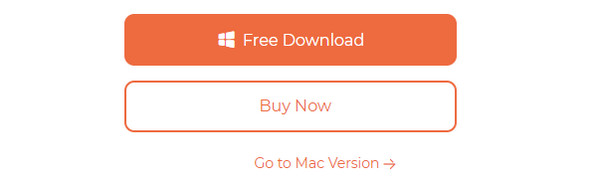
steg 24 rörelselägen kommer att visas på startskärmen. Välj mellan Modifiera plats, One-stop-läge, Multi-stop-läge eller Joystick-läge. Du kommer att dirigeras till ett nytt gränssnitt efteråt.
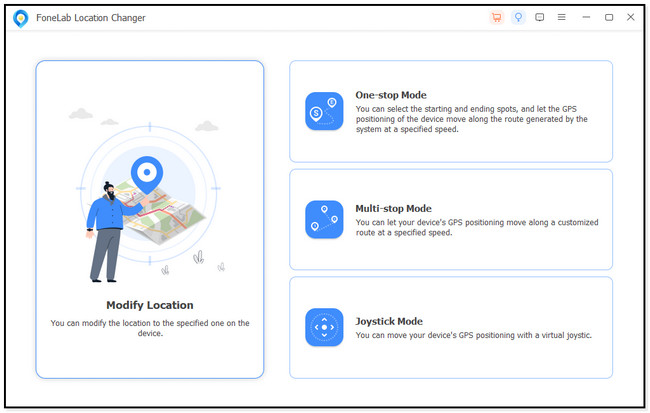
steg 3Klicka på Ändra plats baren uppe till höger. Ange önskad plats för din iPhone. Efter det klickar du på Bekräfta Ändra knappen för att tillämpa ändringarna.
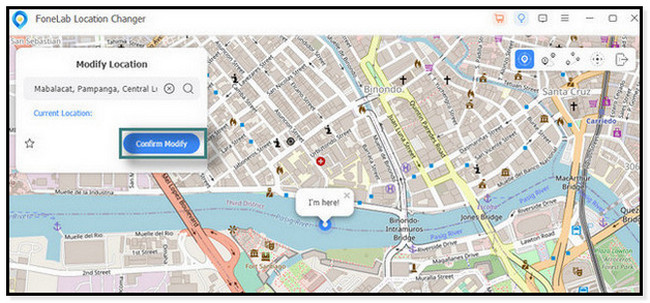
steg 4Programvaran laddas i ungefär några sekunder. Nu kommer du att se Jag är här! ikon. Det indikerar att du har ändrat iPhone-platsen.
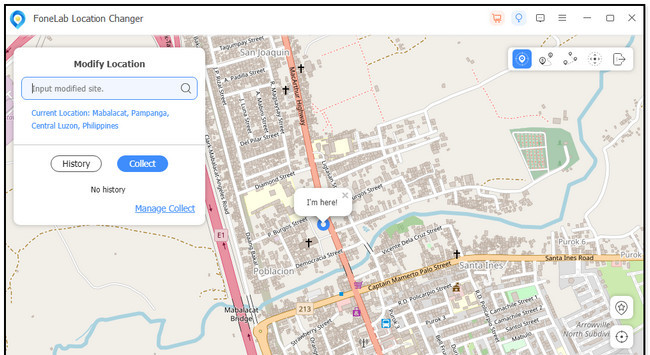
Del 6. Vanliga frågor om hur man åtgärdar plats som inte är tillgänglig på iPhone
Vilka är skillnaderna mellan Location Not Available iPhone och Location Not Found?
Det är stora skillnader mellan din iPhone Ingen plats hittades och Platsen är inte tillgänglig fel. När felet Ingen plats hittad inträffar kan din iPhone vara avstängd, platstjänster avstängda eller så uppdaterar den inte din plats på några sekunder. Medan felet Plats ej tillgänglig är appen Hitta min avstängd men kan inte uppdatera din plats, och platstjänster är aktiverade men uppdaterar inte din plats.
Hur fryser jag min plats på Hitta min iPhone utan att de vet det?
Du behöver bara aktivera flygplansläget på din iPhone. Svep ner kontrollcentret uppe till höger för att göra det. Tryck senare på Flygplan ikon på skärmen. Nu kommer din iPhone-plats att frysas.
Det är allt! Vi hoppas att du lärde dig betydelsen Plats ej tillgänglig och några metoder för att fixa det med den här artikeln. Dessutom finns det ett bonustips om det bästa verktyget för att ändra din plats: FoneLab Location Changer. Ladda ner den till din dator för att utforska dess funktioner om du vill använda den. Tack!

FoneLab Location Changer gör att du enkelt kan ändra platser på iPhone, iPad eller iPod Touch.
- Ställ in din plats på iOS-enheter till var som helst därefter.
- Flytta din iPhone med dina önskade rutter med eller utan start- och slutpunkter.
- Olika iOS-enheter stöds.
